Cómo cambiar el idioma del Asistente de Google
El Asistente de Google, como sugiere su nombre, brinda asistencia a sus usuarios de todas las formas posibles. Desde el configuración de alarmas, haciendo llamadas telefónicas e incluso enviando bromas, el asistente de Google nunca deja de impresionar a sus usuarios. No solo eso, con más de 20 idiomas en su lengua, Google Assistant también está tratando de brindar un toque regional a sus usuarios. ¿Alguna vez has pensado en lo genial que sería si el Asistente de Google te hablara en el idioma que quieres? En este artículo, le mostraremos algunas formas en las que puede cambiar el idioma del Asistente de Google. Entonces, estad atentos para conocer las diversas formas de hacer lo mismo.
Contenido
3 formas de cambiar el idioma del Asistente de Google
Es posible que haya ligeros cambios en los pasos, según la versión de Android. Hemos explicado los pasos usando la versión 9.0.
Método 1: usando el comando de voz
Es la forma más sencilla y fácil de cambiar a un idioma diferente en el Asistente de Google. Solo necesita seguir estos sencillos pasos para elegir el idioma de su elección.
Importante: Este método funciona para la versión de Android 6.0 y superior.
1. Primero, inicie el Asistente de Google presionando prolongadamente el botón de inicio en su teléfono inteligente.
2. Dale un comando de voz “Idioma del Asistente de Google‘O’Cambiar idioma.’
3. Seleccione la opción ‘Ajustes de idioma” opción proporcionada por el Asistente de Google.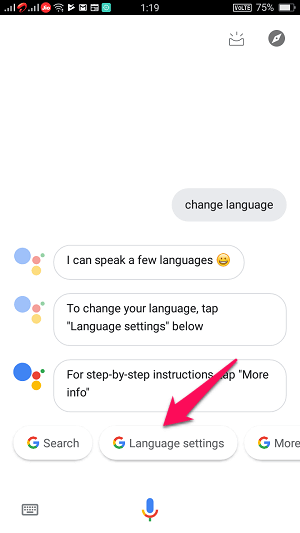
4. A continuación, de “Su informaciónPestaña ‘, vaya a’Asistentepestaña ” tocándola o deslizándola hacia la izquierda. Luego toque en “Idiomas.’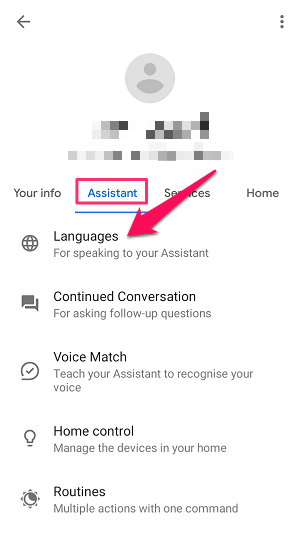
5. Después de eso, seleccione “Añadir un idioma‘ opción.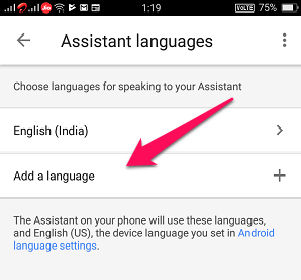
6. Ahora puede elegir fácilmente el idioma de acuerdo con su elección simplemente tocando ese idioma.
Es posible establecer 2 idiomas en cualquier momento dado. Incluso si los dos idiomas que selecciona no son el inglés, el Asistente de Google seguirá respondiendo a los comandos del idioma inglés.
Además, puede volver a un solo idioma eliminando el segundo idioma. Para eliminar un idioma del Asistente de Google, toque el segundo idioma y seleccione Ninguna Al inicio de la lista.
Método 2: Usar la aplicación de Google
El uso de la aplicación de Google es otra forma sencilla de cambiar el idioma del Asistente de Google. Sólo tienes que seguir unos sencillos pasos y ¡BOOM!
1. Lanzamiento aplicación de google en tu teléfono inteligente.
2 Haga clic en el ‘Más” disponible en la parte inferior derecha de la pantalla.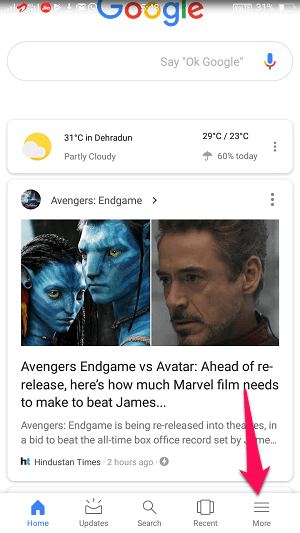
3. Seleccione ‘Ajustes” de las diversas opciones disponibles.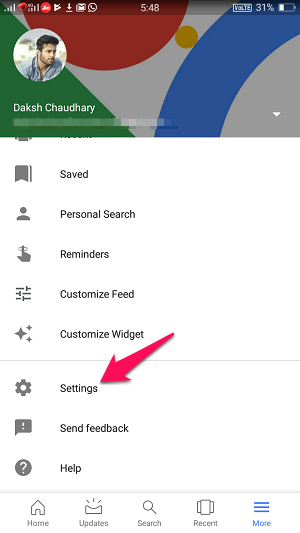
4. A continuación, toque Asistente de Google.
Después de esto, puede seguir los mismos pasos (4-6) en el método 1.
Método 3: usar el botón de inicio
Cambiar el idioma del Asistente de Google con el botón de inicio es pan comido y no lleva tiempo. Veamos cómo se puede hacer.
1. Mantenga presionado el botón de inicio de su teléfono inteligente.
2. Después de que se abra el Asistente de Google, toque el explorar icono.![]()
3. A continuación, toque en el icono de perfil disponible en la esquina superior derecha de la pantalla y seleccione ‘Ajustes.’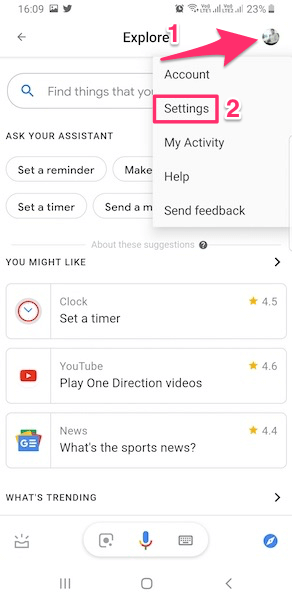
Nuevamente, después de esto, debe seguir los pasos 4,5, 6 y XNUMX del primer método anterior.
Lea también Cómo deshabilitar el Asistente de Google en Android
Conclusión
Entonces, estas fueron las tres formas sencillas a través de las cuales se puede modificar el idioma del Asistente de Google. Puede utilizar cualquier método que considere factible. Puede haber otros métodos para cambiar el idioma, pero creemos que estos métodos funcionarán con seguridad. Además, díganos qué método usó en su dispositivo en la sección de comentarios a continuación.
últimos artículos